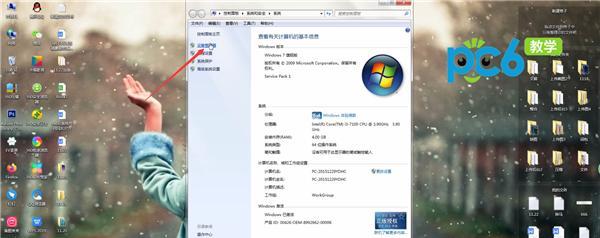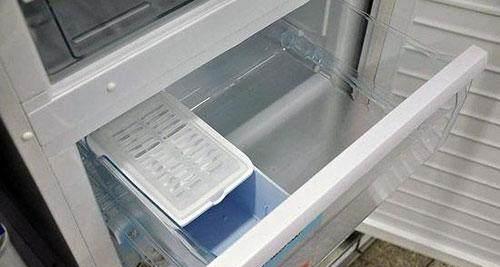解决宽带错误651的最简单方法
在使用宽带上网时,可能会遇到各种错误代码,而错误651是比较常见的一种。该错误通常会导致无法正常连接到宽带网络,给我们的上网体验带来困扰。本文将介绍解决宽带错误651的最简单方法,以帮助读者快速恢复网络连接。
一、检查宽带设备连接
1.确保宽带设备(如调制解调器或路由器)与电脑连接正常
2.检查网线是否插好,并确保没有损坏
3.重新插拔宽带设备和电脑之间的连接线,确保连接牢固
二、重启宽带设备和电脑
1.关闭宽带设备和电脑的电源开关
2.等待几分钟后再打开电源开关
3.等待设备启动完全后,再打开电脑并尝试连接宽带网络
三、更换宽带连接端口
1.打开计算机的设备管理器
2.展开“网络适配器”选项
3.右键点击当前使用的宽带连接设备,选择“禁用”
4.再次右键点击该设备,选择“启用”
5.尝试重新连接宽带网络,查看是否解决了错误651
四、检查宽带驱动程序
1.打开计算机的设备管理器
2.展开“网络适配器”选项
3.右键点击当前使用的宽带连接设备,选择“更新驱动程序软件”
4.选择“自动搜索更新的驱动程序软件”
5.如果系统提示已是最新版本,可以尝试卸载该驱动程序并重新安装
五、重新创建宽带连接
1.打开控制面板,选择“网络和Internet”
2.点击“网络和共享中心”
3.在左侧面板中,点击“更改适配器设置”
4.右键点击当前使用的宽带连接,选择“删除”
5.在顶部菜单栏中,点击“文件”,选择“新建传入连接”
6.按照向导提示一步步完成新的宽带连接设置
六、检查宽带供应商设置
1.联系宽带供应商,确认账号和密码是否正确
2.询问是否需要重新配置宽带连接
3.请供应商检查线路质量及网络状态
七、运行网络故障排除工具
1.打开计算机的控制面板
2.选择“网络和Internet”
3.点击“网络和共享中心”
4.在左侧面板中,点击“故障排除问题”
5.选择“Internet连接问题”并按照提示运行故障排除工具
八、禁用第三方防火墙
1.如果使用了第三方防火墙软件,尝试禁用它
2.打开防火墙软件的设置界面,找到“关闭防火墙”选项
3.关闭防火墙后,重新尝试连接宽带网络
九、清除缓存和临时文件
1.打开计算机的运行窗口(Win+R)
2.输入“%temp%”并按回车键
3.删除临时文件夹中的所有文件
4.重启电脑后,尝试重新连接宽带网络
十、更新操作系统补丁
1.打开计算机的控制面板
2.选择“Windows更新”
3.点击“检查更新”
4.下载并安装所有可用的操作系统补丁和更新
十一、修复系统注册表错误
1.下载并安装可信赖的系统注册表修复工具
2.运行工具,扫描并修复注册表中的错误项
3.重启电脑后,尝试重新连接宽带网络
十二、更换宽带设备
1.如果以上方法均未能解决错误651,考虑更换宽带设备
2.联系宽带供应商,咨询更换设备的相关信息和操作步骤
十三、清除DNS缓存
1.打开运行窗口(Win+R)
2.输入“cmd”并按回车键,打开命令提示符窗口
3.输入“ipconfig/flushdns”并按回车键
4.等待命令执行完毕后,重新连接宽带网络
十四、恢复系统到之前的状态
1.打开计算机的控制面板
2.选择“系统和安全”
3.点击“恢复计算机设置”
4.选择“打开系统还原”并按照提示进行操作
十五、
通过检查宽带设备连接、重启设备和电脑、更换连接端口、检查驱动程序等一系列简单操作,我们可以解决宽带错误651。如果问题仍然存在,可以尝试联系宽带供应商或使用其他高级故障排除方法。希望本文提供的方法能帮助读者快速恢复宽带网络连接,畅享无忧上网体验。